많은 Windows 10 사용자가 무선 네트워크를 사용하고 싶어하지만 일부 사용자는 컴퓨터 오른쪽 하단의 WiFi 기능이 사라진 것을 발견합니다. 이러한 종류의 문제는 실수로 WLAN 서비스를 꺼서 발생할 수도 있습니다. 이 서비스를 켜기만 하면 문제를 해결할 수 있습니다. 실행 중인 창으로 전환하고 services.msc를 입력하여 서비스 제어판을 엽니다. WLANAutoConfig를 마우스 오른쪽 버튼으로 클릭하고 실행합니다.
Windows 10에서 Wi-Fi 기능이 사라진 후 재설정하는 방법:
1 먼저 메뉴 표시줄을 마우스 오른쪽 버튼으로 클릭하고 실행을 선택합니다.
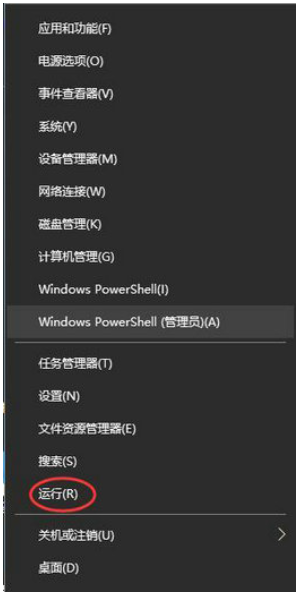
2. 그런 다음 services.msc를 입력하고 확인을 클릭합니다.
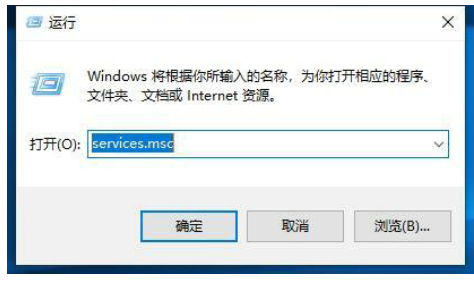
3. 그런 다음 서비스 디렉터리에서 WLANAutoConfig를 찾습니다.
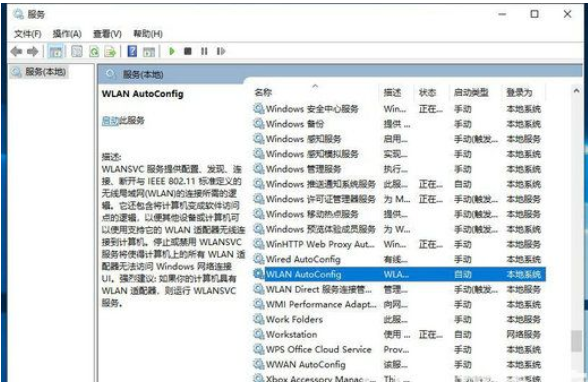
4. 이 서비스를 마우스 오른쪽 버튼으로 클릭하고 열기를 선택하세요.
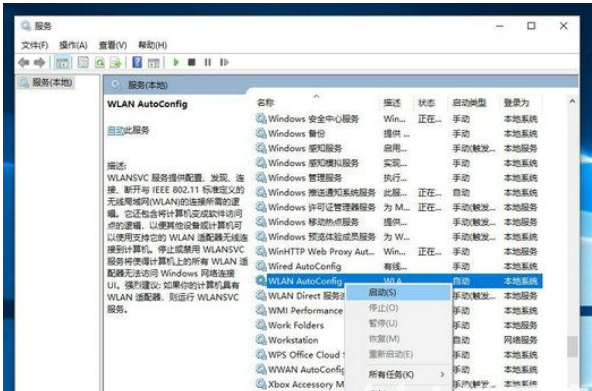
위는 Windows 10 Wifi 기능이 사라지는 솔루션을 다시 설정하는 방법에 대한 솔루션에 대해 공유된 모든 내용입니다.
위 내용은 Windows 10 Wi-Fi 기능이 사라집니다. 다시 설정하는 방법 Windows 10 Wi-Fi 기능이 사라집니다. 해결방법의 상세 내용입니다. 자세한 내용은 PHP 중국어 웹사이트의 기타 관련 기사를 참조하세요!